vynikat TIME funkce
Excel Funkce TIME vrací desetinné číslo pro konkrétní čas s hodinou, minutou a sekundou.
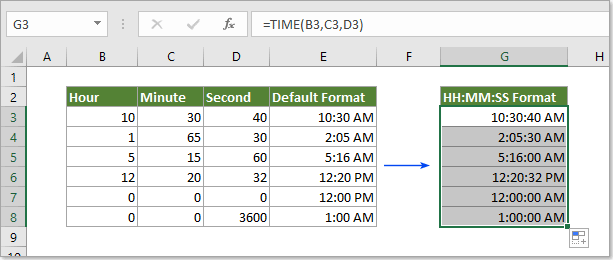
Syntax
=TIME (hour, minute, second)
Argumenty
Hodina (požadováno): Je to celé číslo od 0 do 32767 představující hodinu.
Minuta (požadováno): Je to celé číslo od 0 do 32767 představující minutu.
Druhý (požadováno): Je to celé číslo od 0 do 32767 představující druhé.
K těmto třem argumentům pro ně existují různé poznámky:.
Pro hodina argument, pokud je hodnota větší než 23, vydělí se 24 a zbytek bude považován za hodinovou hodnotu. Viz screenshot:
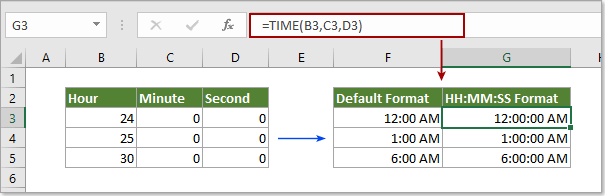
Pro Minuta argument, pokud je hodnota větší než 56, pak každých 60 minut bude bráno jako 1 hodina. Viz screenshot:
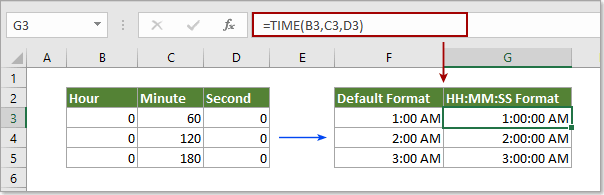
A pokud je minutová hodnota záporná, automaticky se odečte od konečného času.
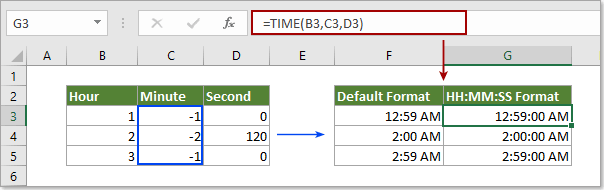
Pro Druhý argument, pokud je hodnota větší než 56, pak každých 60 sekund bude bráno jako 1 minuta. Viz screenshot:
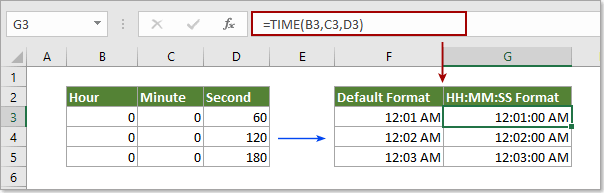
Kromě toho, pokud je druhá hodnota záporná, automaticky se odečte od konečného času.
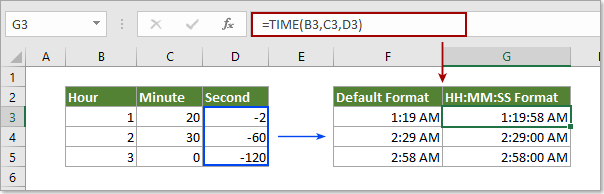
Návratová hodnota
Funkce TIME vrátí desetinné číslo pro konkrétní čas (s hodinou, minutou, sekundou).
Příklad
Chcete-li vytvořit čas kombinací hodin, minut a sekund z různých buněk, postupujte takto.
1. Vyberte buňku, jejíž výsledek bude výstupem, zkopírujte do ní následující vzorec a stiskněte vstoupit klíč (A2, B2 a C2 jsou buňky obsahující hodinu, minutu a sekundu).
=TIME(A2,B2,C2)
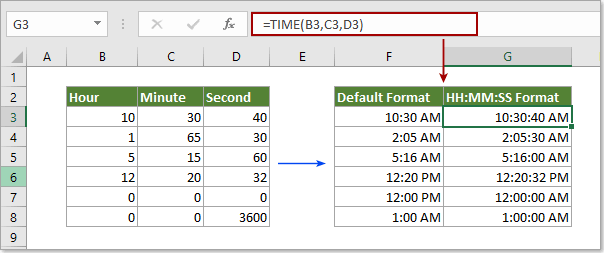
2. A potom přetáhněte rukojeť výplně buňky výsledku dolů a použijte tento vzorec na buňky, které potřebujete.
Tipy:
1. Ve výchozím nastavení je výsledná buňka hh: mm formát času, můžete jej změnit na hh: mm: ss formát, jak potřebujete.
2. Pokud chcete výsledek zobrazit jako desítkovou hodnotu, vyberte buňku výsledku a zvolte obecně z Formát čísla rozevírací seznam pod Domů Karta.
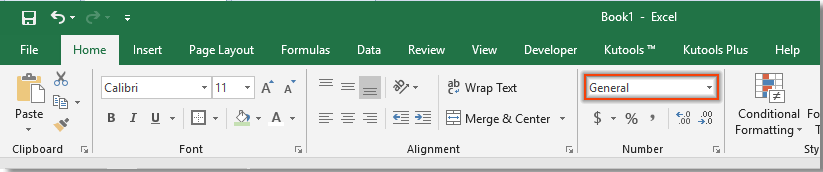
Další příklady
Jak přidat čas s přírůstky hodin / minut / sekund v aplikaci Excel?
Jak přidat nebo sečíst časy za 24 hodin v aplikaci Excel?
Jak shrnout čas a formát jako hodiny, minuty nebo sekundy v aplikaci Excel?
Nejlepší kancelářské nástroje produktivity
Kutools pro Excel - pomůže vám vyniknout před davem
Kutools pro Excel se může pochlubit více než 300 funkcemi, Zajištění toho, že to, co potřebujete, je jen jedno kliknutí...

Záložka Office - Povolte čtení a úpravy na záložkách v Microsoft Office (včetně Excelu)
- Jednu sekundu přepnete mezi desítkami otevřených dokumentů!
- Snižte stovky kliknutí myší každý den, sbohem s myší rukou.
- Zvyšuje vaši produktivitu o 50% při prohlížení a úpravách více dokumentů.
- Přináší efektivní karty do Office (včetně Excelu), stejně jako Chrome, Edge a Firefox.
